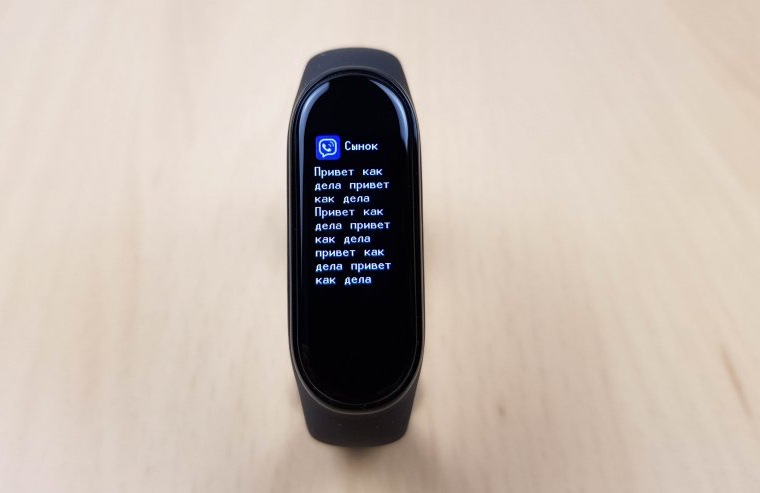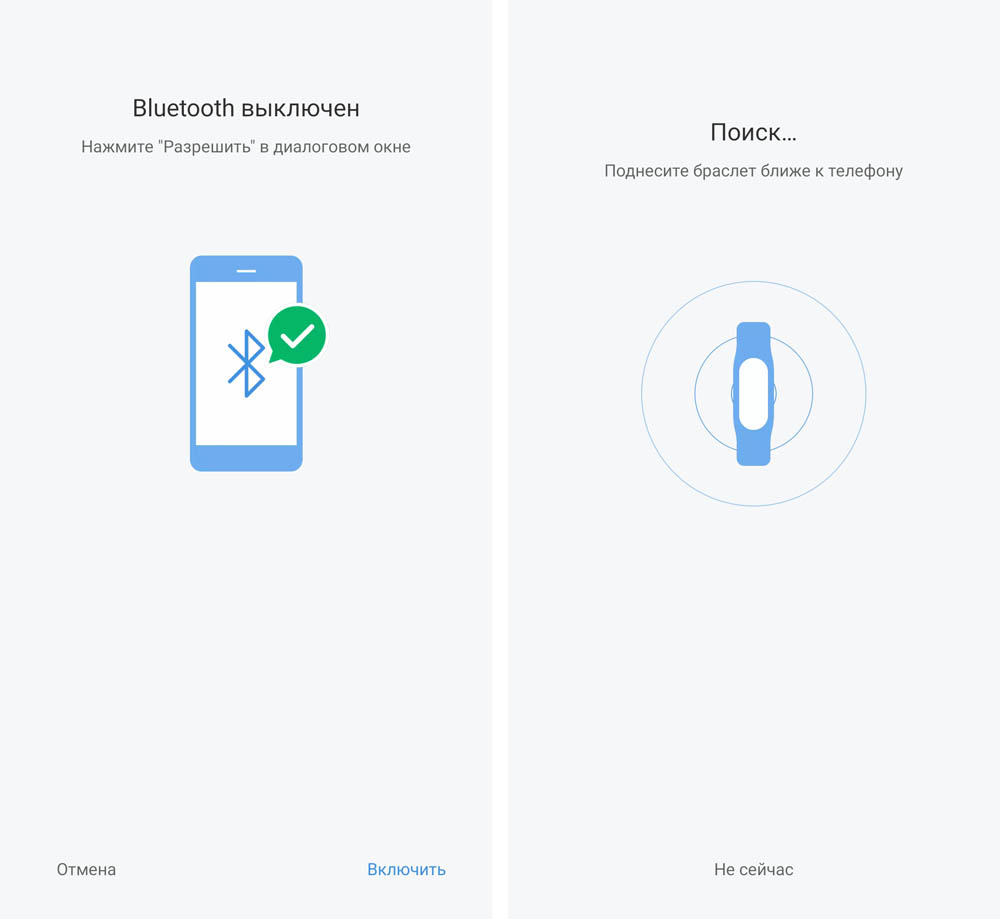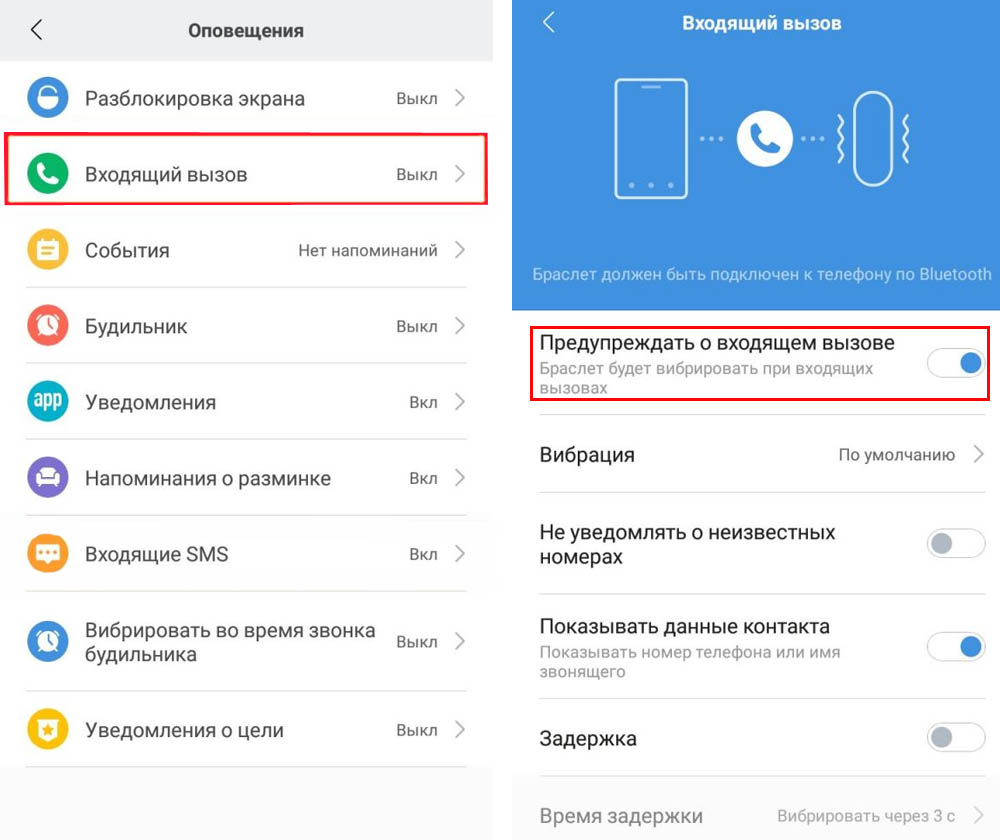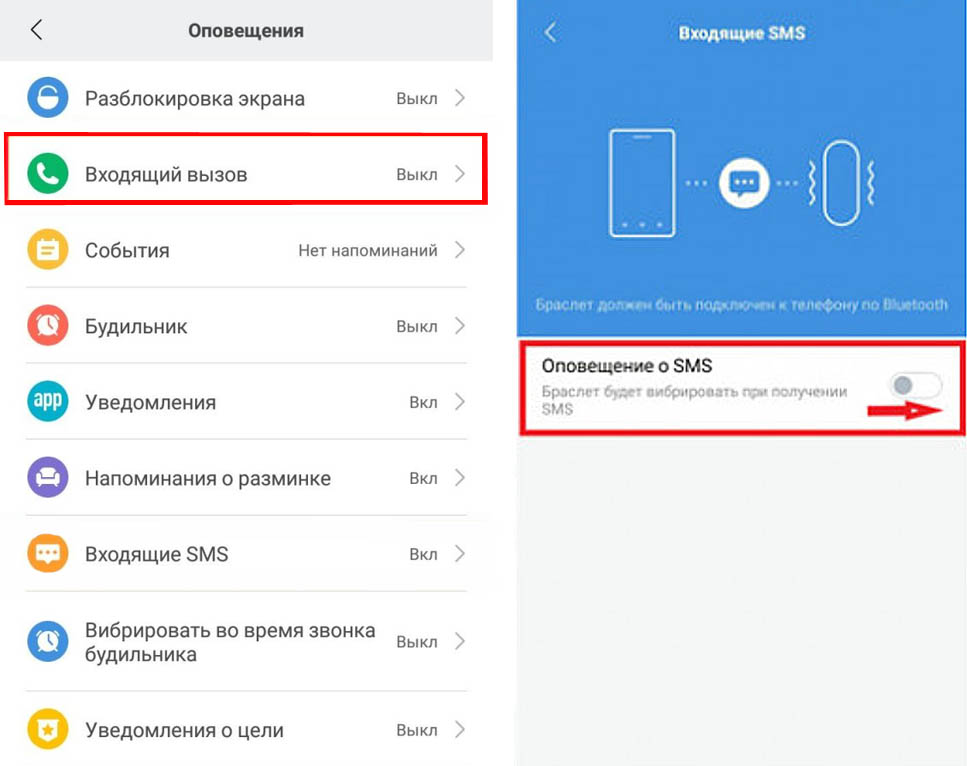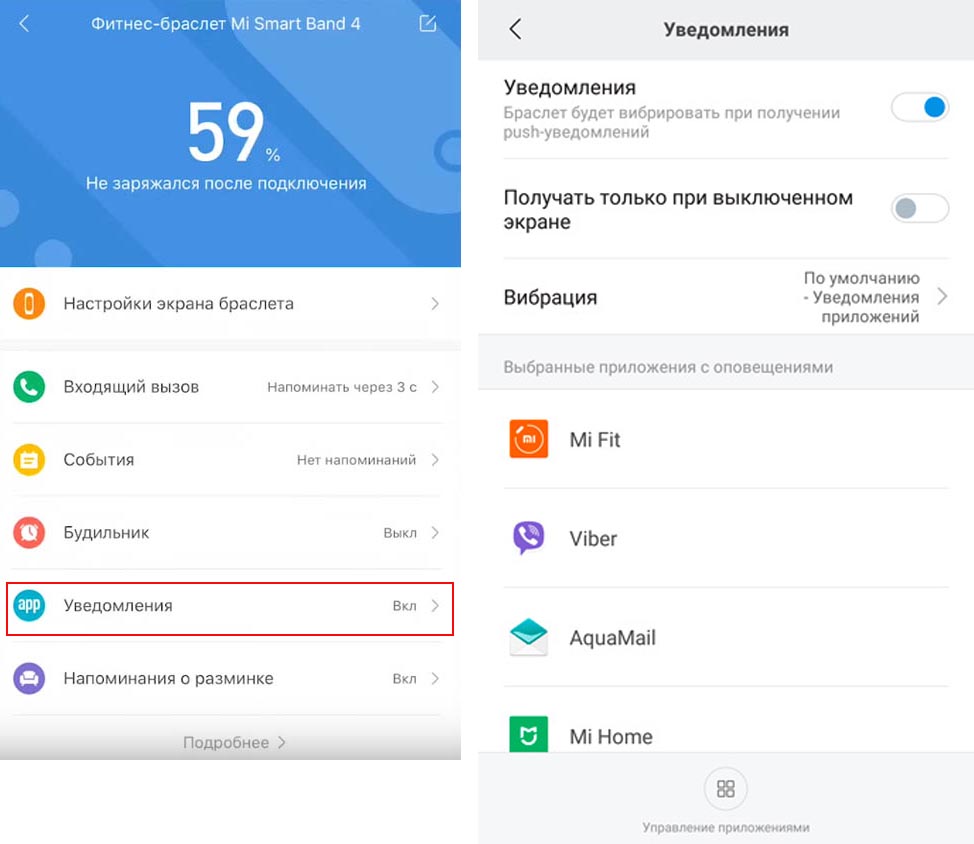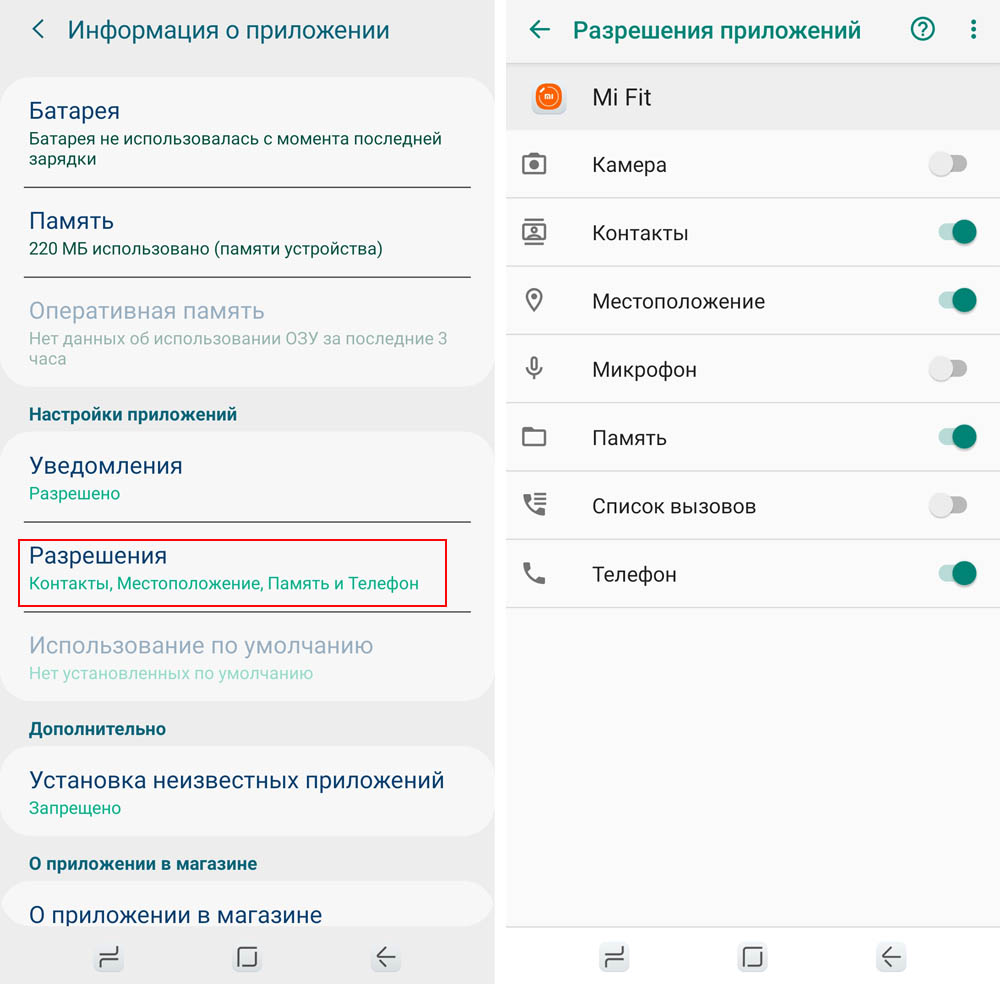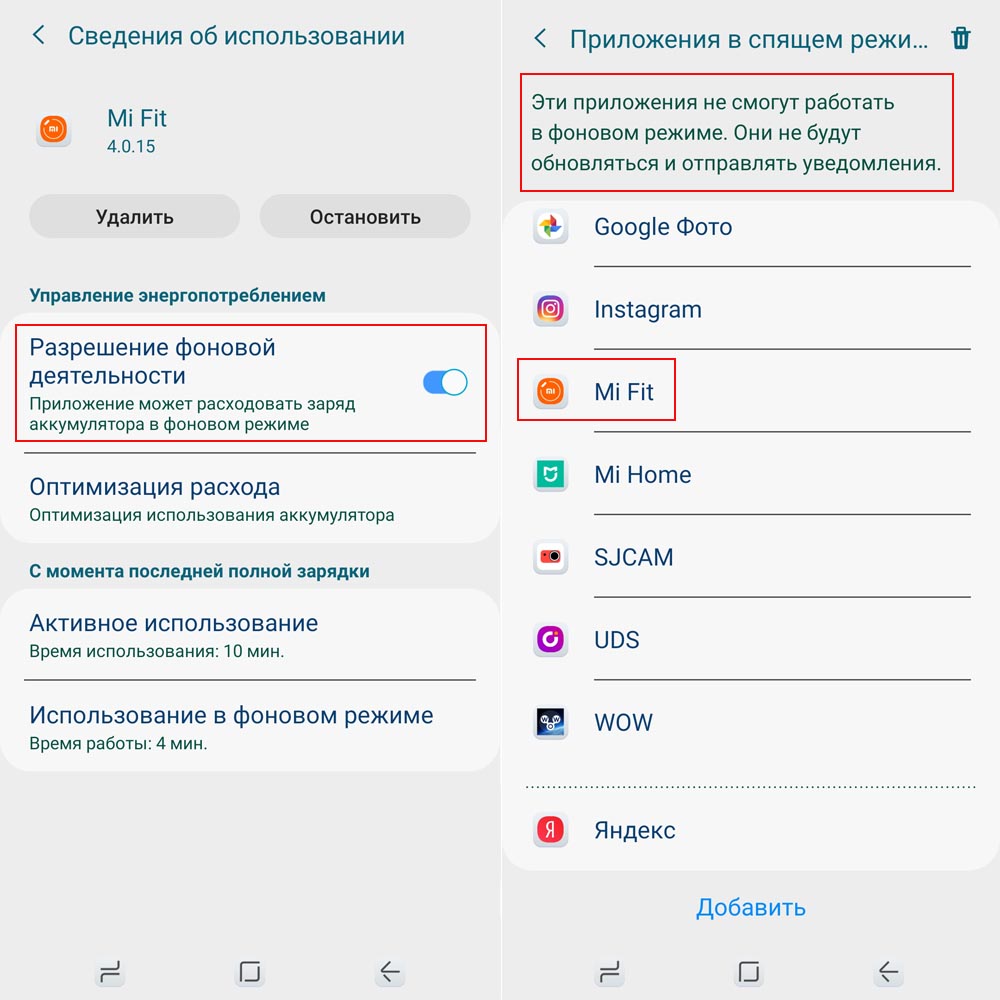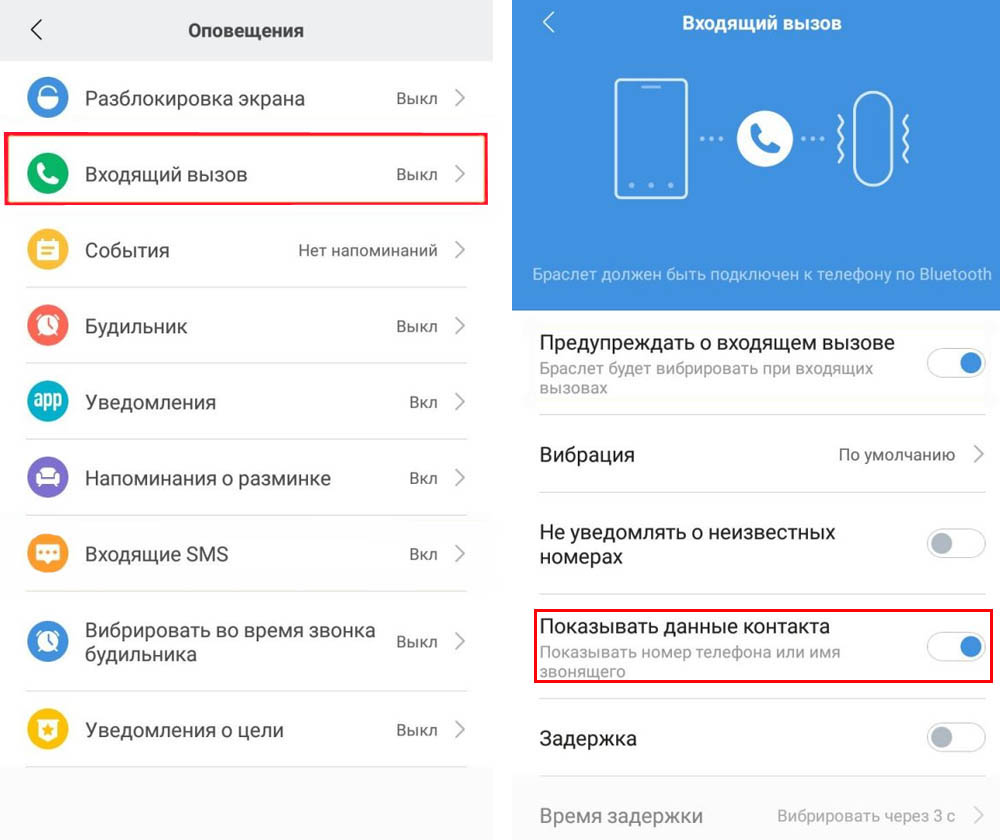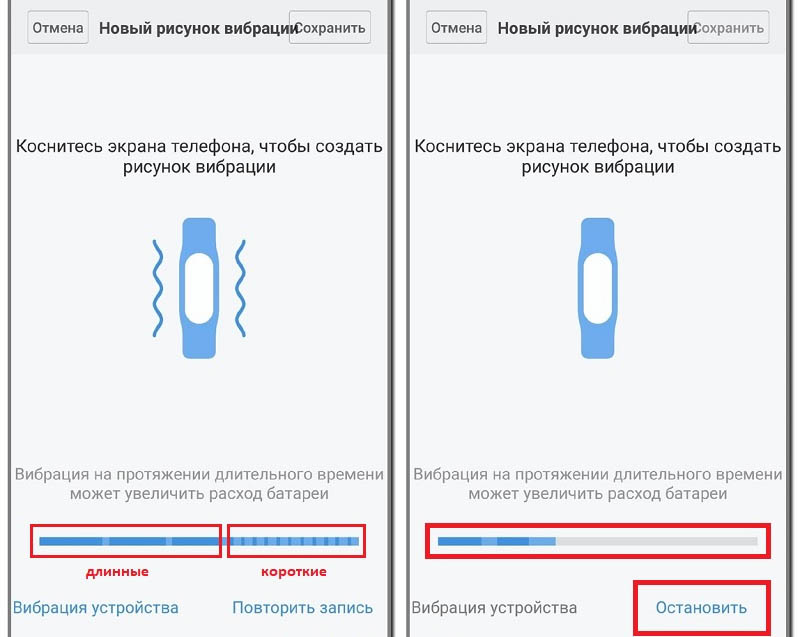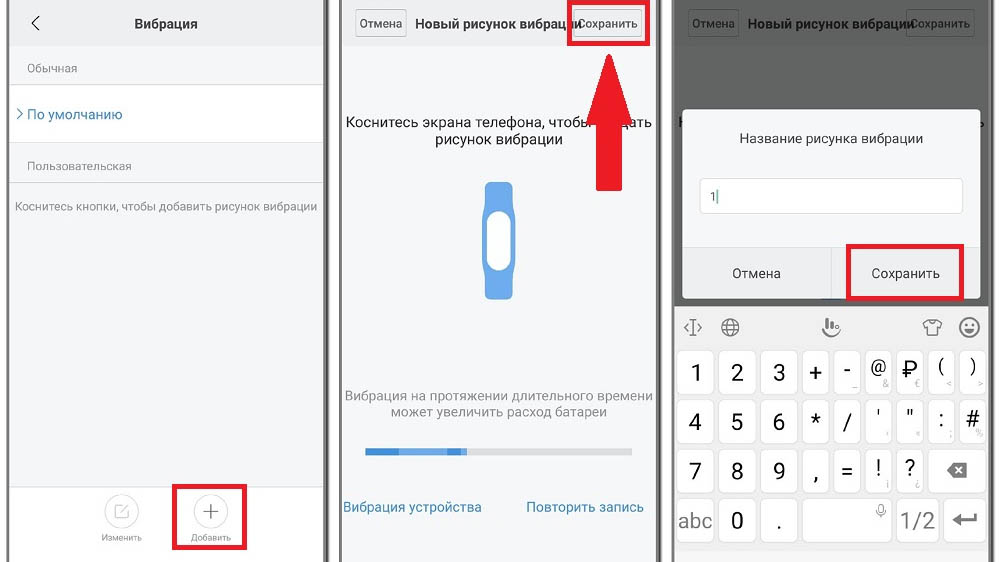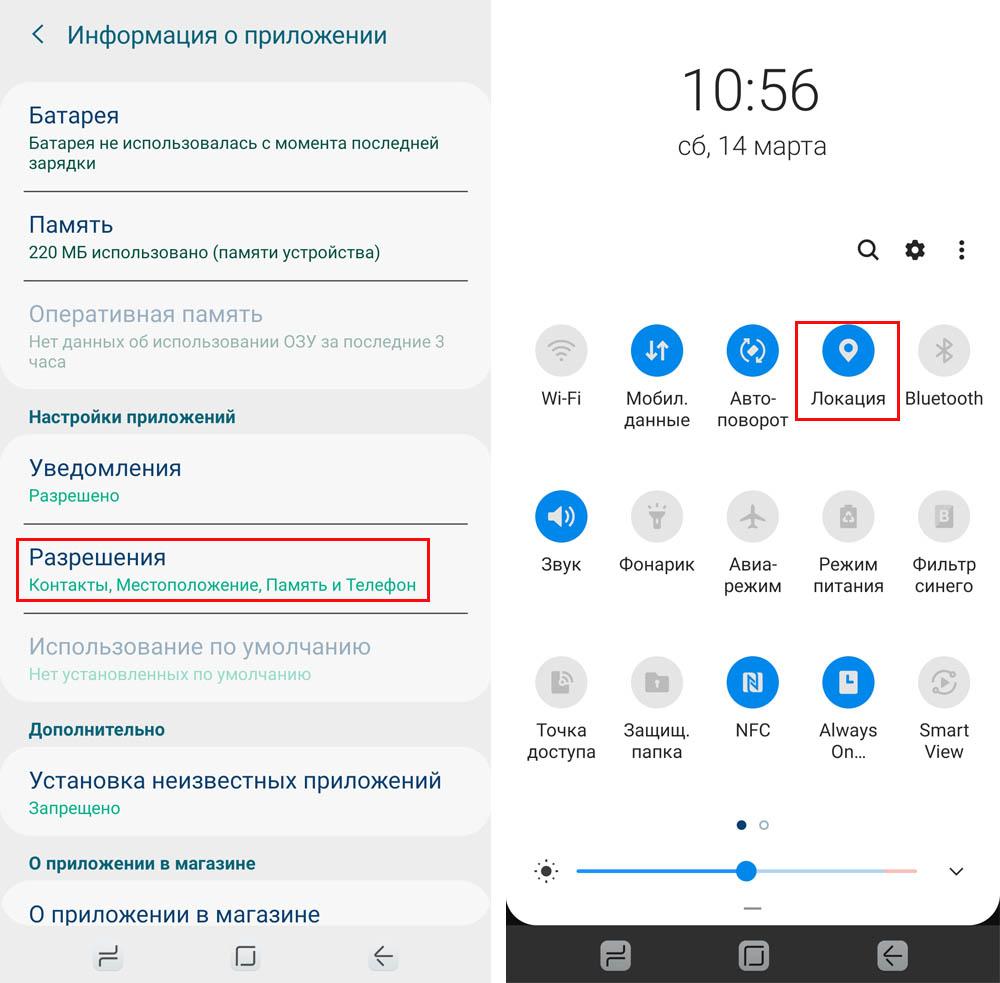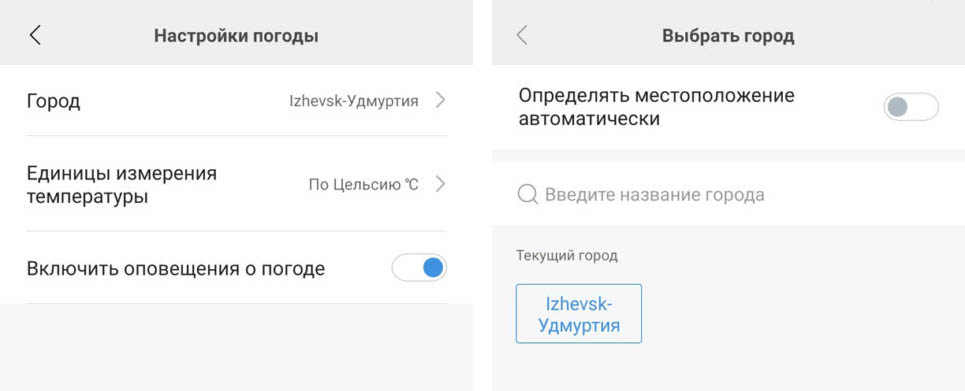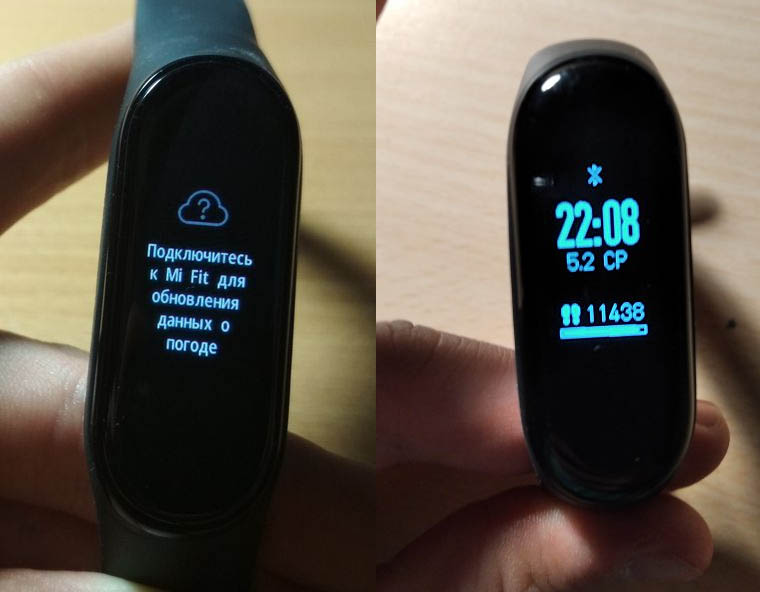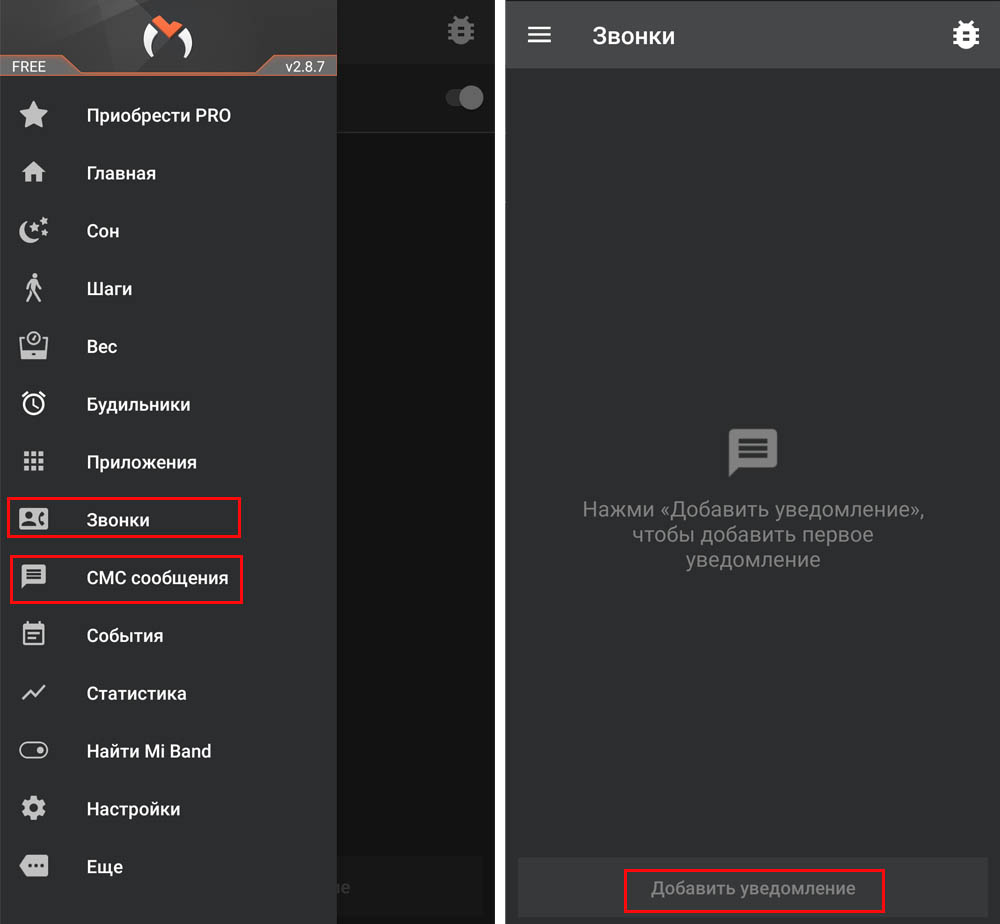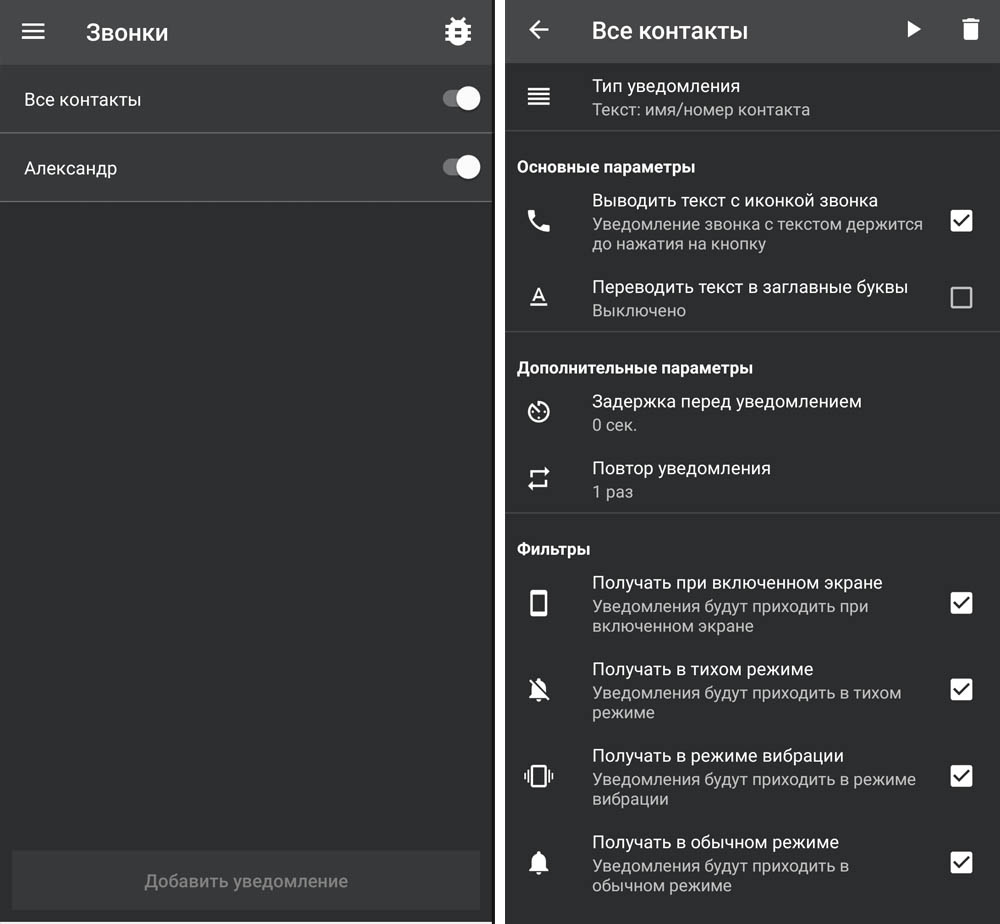Опубликовал
в
Статьи
18 Января, 2020
90% владельцев фитнес-браслетов покупают его для оповещения о входящих вызовах и уведомлениях. Опция помогает не пропустить важный звонок, если под рукой нет телефона. Но что делать, когда Ми Бэнд 4 не показывает имя звонящего абонента? В этой статье расскажем о способах, которые помогут справиться с неполадкой.
Не отображается имя при звонке
О том, как включить отображение вызовов и SMS на Mi Smart Band 4 мы рассказывали здесь. К сожалению, даже правильно выставленные параметры не гарантируют 100% работоспособности устройства. Советы ниже помогут в 80% случаев.
Проверка функции «Предупреждать о входящем вызове»
Для начала убедитесь, что включена опция передачи оповещения о звонке на экран браслета.
- Зайдите в Mi Fit и откройте раздел «Профиль», расположенный в правом нижнем углу.
- Кликнете по привязанному трекеру и зайдите во вкладку «Входящий вызов».
- Проверьте, включена ли опция
- Включите параметр «Показывать данные контакта».
Синхронизация с телефоном
Это самая простая процедура, которая помогает решить большинство проблем с гаджетом.
- Удалите Ми Фит с телефона и отключите Bluetooth.
- Очистите данные Блютуза и кэш в «Настройках».
- Перезагрузите Mi Band через одноименную команду на дисплее.
- Повторно установите программу и подключите носимое устройство к смартфону.
- Выполните действия из первого пункта.
- Проверьте отображение имени звонящего.
Проверка разрешений
Фирменный софт Xiaomi должен иметь доступ к контактам. Сразу после установки программы система запрашивает необходимые разрешения. Тщательно ознакомьтесь с ними и дайте согласие. Либо выдайте разрешения в настройках приложения, иначе утилита просто не сможет выводить контакты на экран браслета.
Формат записи контактов
Вводите номера в телефонную книгу только в международном формате с плюсом и кодом страны. В Росси это +7, в Украине +380, в Беларуси +375, в Узбекистане +998 и т.д. Эту информацию всегда можно проверить в интернете, либо использовать специальное приложение «Преобразователь номеров».
Подписывайте абонентов на том языке, на каком используете браслет. Например, в трекере установлен английский язык, и для корректного отображения лучше вписать «Maria» вместо «Мария». И наоборот. Особенно это касается оболочек, где есть только латиница и иероглифы.
Прошивка с поддержкой кириллицы
Глобальные версии всегда предоставляют возможность выбрать язык, а вот с China Version могут быть проблемы. Приобретая модель, ориентированную на китайский рынок, убедитесь, что при синхронизации появится русский язык. Обычно об этом пишут пользователи в отзывах.
В противном случае придется самостоятельно перепрошивать Ми Бенд, а это сложно, если нет соответствующего опыта.
Настройка через Master for Mi Band
Программа позволяет настроить уведомления о звонках для всех абонентов или конкретного номера. Для этого заходим в «Звонки», выбираем группу контактов и в типе уведомления выбираем «Текст: имя/номер».
Внизу расположены фильтры: убираем или выставляем галочки напротив нужных позиций. Также есть возможность переводить весь текст в заглавные буквы — актуально для людей с плохим зрением.
Мы рассмотрели основные методы, которые помогут в случае проблем с отображением имени звонящего на четвертом Банде. Также есть инструкция для Xiaomi Mi Band 3.
Обратите внимание на аксессуары к Mi Band 4
Расскажем почему браслет Mi Band 4 не показывает имя контакта при звонке…
Дорогие читатели Мир Доступа! Вместе — мы сила! Вместе — мы легион! Если каждый из Нас переведет хотя бы один рубль мы сможет оплатить услуги корректора и хостинг на год вперед! Мы также сможем поднять зарплату нашим постоянным авторам и эффективнее поощрять их работу! Мы высоко ценим труд наших авторов!
Мы хотим радовать Вас и дальше! Благодаря Вам наш проект продолжает оставаться независимым и полезным. Без Ваших пожертвований мы бы никогда не справились. Спасибо Вам и низкий поклон!
С Уважением, главный редактор Мир Доступа
Проблема Mi Band 4 не показывает имя звонящего встречаются довольно часто на браслетах Xiaomi.
[adace-ad id=»5173″]
Для управления настройками спортивного браслета Xiaomi Mi Band 4 используется приложение Mi Fit — оно доступно для смартфонов как на базе iOS, так и для Android.
Чтобы на дисплее браслета появлялось имя звонящего необходимо включить соответствующее уведомление. Решается вопрос Mi Band 4 не показывает имя звонящего следующим образом:
- Приложение Mi Fit синхронизируется с Mi Band 4 посредством Bluetooth.
- На второй странице приложения даётся разрешение на доступ к контактам мобильного устройства;
- Подтверждаем согласие на прием входящих звонков.
На последнем этапе также даём согласие на показ информации о контактах.
[adace-ad id=»5168″]
Далее — как включить отображение контакта и номера телефона на Mi Band 4.
Как включить имя звонящего на Mi Band 4
Если после указанной выше настройки имя звонящего на браслете так и не отображается необходимо выполнить дополнительные действия по настройке устройства и приложения.
Mi Band 4 не показывает имя звонящего если приложение было скачано или установлено с ошибками. Чтобы решить данную проблему необходимо удалить Mi Fit, перезагрузить мобильное устройство и снова скачать Mi Fit из Play Маркет
Далее делаем следующее: открываем приложение Mi Fit и во вкладке «Профиль» выбираем Mi Band 4, затем — переходим к пункту «Вызовы». В нём нужно включить «Информацию о контакте». При этом приложение может запросить доступ к контактам/звонкам мобильного устройства. Обязательно даём доступ ко всем операциям, которые запросит браслет.
Все номера нужно привести к международному формату. Так у российских номеров должен быть код +7, у белорусских +375, у украинских +380
После выполнения всех вышеуказанных действий и настройки мобильного устройства вопрос Mi Band 4 не показывает имя звонящего должен решиться сам с собой…
Звонки, уведомления и вибрация в фитнес-браслете Xiaomi Mi Band 4 могут сводить с ума, если они неправильно настроены. Поэтому далее мы разберем, как их настроить в первый раз, чтобы не было переизбытка информации. Вместе с этим мы разберем частые случаи, когда фитнес-трекер не отображает звонки, не выводит на экране имя звонящего, и не вибрирует при звонках. Также мы уделим внимание не менее частой проблеме, связанной с отображением на гаджете погоды.
Как в Mi Band 4 настроить уведомления о звонках
На браслете Mi Band 4 нельзя полноценно ответить на звонок, но можно отклонить его или отключить звук. Чтобы браслет вибрировал при входящих со смартфона звонках, между ними должна быть установлена связь и выполнены определенные настройки. Разберем их по шагам.
- Убедитесь, что браслет сопряжен с телефоном. Для этого откройте приложение Mi Fit, зайдите во вкладку «Профиль», найдите свой гаджет в разделе устройств и кликните по его названию. При отсутствии подключения приложение предупредит вас об этом. Если вы затрудняетесь подключить браслет к телефону, воспользуйтесь этой инструкцией.
- В базовом меню (Профиль / Mi Band 4) найдите строку «Входящий вызов» и кликните по строке «Требуется доступ…». Внизу кликните по кнопке «Перейдите в настройки» и включите флажок напротив Mi Fit. Если ранее вы уже давали доступ, то такой строки у вас не будет.
- В том же разделе «Входящий вызов» включите режимы «Предупреждать о входящем вызове» и «Показывать данные контакта».
Теперь ваш браслет будет принимать звонки при условии его сопряжения с телефоном. В центре вы увидите имя звонящего, если его номер записан у вас в телефоне в международном формате (для России начинается с +7). Когда раздастся вызов, вы можете нажать на верхнюю кнопку для отклонения звонка или на нижнюю для отключения вибрации. В последнем случае на браслете больше не будет отображаться информация о звонке, но сам звонок продолжит поступать на смартфон.
Как в Mi Band 4 настроить уведомления СМС
Помимо звонков вы можете читать на фитнес-браслете SMS, приходящие на телефон. Для их получения пролистайте базовое меню Mi Band 4 в Mi Fit вниз и кликните по кнопке «Еще». Найдите раздел «Входящие SMS» и активируйте строку «Оповещение о SMS». Не забывайте, что браслет и телефон также должны быть сопряжены. Когда сообщение придет на ваш браслет, медленно двигайте пальцем по экрану, чтобы прочитать его полностью (для больших сообщений) или делайте быстрый свайп вниз, чтобы прочитать следующее сообщение.
Решение проблемы: Mi Band 4 не показывает звонки и сообщения
Если у вас все настроено, как описано выше, а звонки и сообщения не приходят или перестали приходить, проделайте один из следующих шагов.
- Убедитесь в том, что фитнес-трекер не потерял связи с телефоном. Если на экране браслета появился перечеркнутый значок Bluetooth, подключите устройства заново.
- Отключите функцию «Получать только при выключенном экране» и проверьте, приходят ли звонки теперь. Опция настраивается в Mi Fit в разделе «Уведомления» базового меню.
- Звонки и сообщения могут не приходить, если при первом подключении браслета через Mi Fit вы не дали приложению все запрашиваемые доступы. Исправить это можно в разделе вашего телефона «Настройки» и «Приложения». Найдите в списке приложений Mi Fit, кликните по нему и затем по строке «Разрешения» и дайте необходимые разрешения (см. картинку ниже).
- Также при первом подключении приложение запрашивает разрешение на работу в фоновом режиме. Если отказались, найдите пункт «Запуск в фоновом режиме» в базовом меню Mi Fit. Иногда эта проблема решается через настройки в разделах вашего телефона Настройки / Приложения / Mi Fit и Настройки / Батарея. Отключите эти пункты и включите их снова.
- Реанимируйте фитнес-браслет одним из способов, описанных здесь.
Решение проблемы: Mi Band 4 не показывает имя звонящего
При такой проблеме в приложении Mi Fit зайдите на вкладку «Профиль», кликните по Mi Band 4 и найдите раздел «Входящий вызов». В нем найдите строку «Показывать данные контакта». Даже если флажок в ней включен, выключите его и включите снова. Также проверьте, что нужные контакты указаны в вашем телефонном списке контактов в международном формате. Иначе исправьте их так, чтобы номера начинались с +7 (для России) или другого нужного вам кода.
Настройка вибрации в Xiaomi Mi Band 4
Как «нарисовать» вибрацию в браслете Xiaomi Mi Band 4
Для настройки вибрации в приложении Mi Fit создан одноименный раздел, позволяющий задать индивидуальные вибрации для разных типов уведомлений. А именно, для звонков, SMS, будильника, сообщений из мессенджеров и других сигналов. Так как вибрации не отличаются таким многообразием, как мелодии, разработчик придумал создать так называемый рисунок вибрации. Это напоминает азбуку Морзе: в одном рисунке могут быть короткие вибрации, длинные и паузы между ними. Создав и запомнив несколько таких рисунков, вы будете без взгляда на телефон или браслет точно знать, что вам пришло.
Чтобы задать такой рисунок, в приложении Mi Fit во вкладке «Профиль» кликните по названию браслета и найдите в меню раздел «Вибрация». Выберите тип сигнала, для которого хотите создать пользовательскую вибрацию. Пусть это будет «Входящий вызов». Кликните по кнопке «Добавить» внизу экрана и кликайте по экрану в том ритме, в каком вам хочется. Лучше сделайте запись подольше, иначе при входящем звонке не успеете понять, что это за вибрация. Если с первого раза не получилось то, что вы хотели, нажмите «Повторить запись». В конце нажмите в верхнем углу кнопку «Сохранить» и введите имя своего рисунка вибрации. Проделайте то же и для других сигналов, которые хотите получать в виде уникальной вибрации вместо обычной.
Случайные вибрации браслета Mi Band 4 и вибрации при низком заряде
Когда уровень заряда на вашем финтес-трекере станет низким, он начнет периодически вибрировать, так как полная разрядка вредна для гаджета. В этом случае просто поставьте его на зарядку. Если вы поставили вибрацию на самые разные виды сигналов, да еще задали рисунки вибрации, она может беспокоить вас слишком часто. Ведь с одних только мессенджеров сообщения могут приходить пачками, не говоря о звонках, будильниках, напоминаниях о разминке или других уведомлениях. Чтобы они не свели вас с ума, задайте вибрацию только на необходимые типы сигналов.
Иногда бывает такое, что гаджет вибрирует, а никаких уведомлений на него не приходит. Такие случайные вибрации нередко связаны с программными сбоями. Чтобы устранить их, перезагрузите фитнес-браслет или выполните иной способ восстановления, описанный в статье об ошибках в Mi Band 4.
Решение проблемы: Mi Band 4 не вибрирует при звонке
Если фитнес-браслет перестал вибрировать при звонке, зайдите в раздел «Вибрация», выключите и включите заново соответствующий ползунок. Второй способ заключается в перезагрузке браслета и самого телефона. Если такие быстрые способы не помогают, выполните сброс браслета, отвязку от телефона и другие методы.
Настройка погоды в Xiaomi Mi Band 4
Как настроить погоду на Mi Band 4
Чтобы погода определялась именно в вашем городе, вам нужно включить на телефоне геолокацию (сдвиньте на смартфоне шторку уведомлений вниз и выберите значок «Локация»). Также убедитесь в том, что приложение Mi Fit получило от ваз разрешение на доступ к местоположению (вы должны были дать его при первом сопряжении браслета и телефона). Проверить это можно в разделе Настройки / Приложения / Mi Fit / Разрешения.
Для управления модулем определения погоды в браслете Mi Band 4 есть раздел «Настройка погоды». Найдите его в базовом меню фитнес-браслета приложения Mi Fit. Для определения погоды в вашем местоположении активируйте опцию «Определять местоположение автоматически». Если вы хотите знать погоду в конкретном городе, введите его название в строке «Город».
После всех настроек листайте экран фитнес-браслета вверх, пока не найдете раздел погоды. Просмотреть погоду на другие дни вам также помогут свайпы по экрану вверх.
Решение проблемы: Mi Band 4 не показывает погоду
Нередко случается такое, что браслет не показывает обновленную информацию о погоде и предлагает для обновления данных подключиться к Mi Fit. Если с подключением при этом все в порядке, тогда придется повозиться с ползунками. Первый способ обновления заключается в том, чтобы изменить город вручную. Для этого в разделе «Настройка погоды» кликните по строке «Город» и деактивируйте опцию «Определять местоположение автоматически». В строке «Город» начните вводить название вашего города и выберите его из предложенного списка. Для обновления данных сделайте свайп в базовом меню приложения Mi Fit. Также помогает деактивация и последующая активация функции «Определять местоположение автоматически». Если погода не обновилась, убедитесь, что на браслете нет значка перечеркнутого Bluetooth, говорящего о потере связи с телефоном. Другие способы аналогичны тем, что возникают при программных сбоях браслета, и подробно описаны здесь.
Настройки звонков, вибрации и погоды в приложении Master for Mi Band
Выше мы рассмотрели, как настраиваются звонки, вибрация или погода в стандартном для Mi Band 4 приложении Mi Fit. Однако есть и более детальные настройки тех же функций в сторонних приложениях. Например, в программе Master for Mi Band есть возможность сделать персональные настройки для разных абонентов. Для этого в программе нужно кликнуть кнопку списка в верхнем углу, выбрать меню «Звонки», внизу кликнуть кнопку «Добавить уведомление» и выбрать желаемого абонента или строку «Все контакты».
На следующем шаге вы можете выбрать тип уведомления, задать иконку, задержку, повтор и варианты, как именно вам будут приходить сообщения: в тихом режиме, в режиме вибрации и так далее. Аналогичным образом настраиваются и SMS через строку «СМС сообщения». Но и звонки, и СМС в бесплатной версии можно задать только для двух абонентов.
Посвятив немного времени детальной настройке фитнес-браслета, вы сможете превратить его в умного помощника, который вместо перегрузки информацией будет вовремя оповещать вас о важных событиях.
О том, как на браслете Xiaomi Mi Band 4 настроить, чтобы было видно, кто звонил, задумываются многие пользователи умным браслетом. Этот вопрос возникает также из-за отсутствия русской прошивки к новому гаджету, вследствие чего имя контакта отображается иероглифами.
Решение этого вопроса существует.
Содержание
- 1 Как настроить mi band 4 чтоб показывал кто звонит
- 1.1 Пошаговая инструкция
- 2 Как настроить на Mi Band 4 имя звонящего абонента на русском языке
Как настроить mi band 4 чтоб показывал кто звонит
Управление настройками спортивного браслета четвёртой версии от компании Xiaomi происходит через приложение Mi Fit, доступное как для смартфонов на системе андроид, так и для мобильников на iOS платформе. Скачать полезный софт для своего телефона можно в маркетах Google Play или AppStore.
Пошаговая инструкция
Чтобы включит уведомление на дисплее умного браслета информационное сообщение с именем контакта, необходимо произвести следующие действия:
- Синхронизировать мобильное приложение на устройстве с портативным гаджетом через «голубой зуб». Сделать это необходимо до регулировки показа оповещений на дисплее браслета.
- Разрешить приложению, а значит и интеллектуальному фитнес-трекеру доступ к контактам из записной книжки смартфона.
- Перейти на вторую страницу приложения, где установить ползунок уведомлений о входящем звонке в активное положение (кроме перемещения, об активации опции будет служить изменение цвета переключателя на интенсивный).
- перевести тумблер показа контактной информации во включенное состояние.
- Полезная настройка – не показывать уведомления о входящих звонках с номеров, которые не занесены в контактную книгу смартфона. Активируется также – передвиганием ползунка.
- При желании, можно задать параметры задержки оповещения (от 3 до 30 секунд) о поступающем входящем звонке.
Совершив последовательно эти шаги, можно настроить показ уведомлений о звонящем абоненте на дисплее браслета. Но, скорее всего, имя звонившего контакта будет отображаться иероглифами.
Как настроить на Mi Band 4 имя звонящего абонента на русском языке
Если используется стандартные настройки трекера через программу Mi Fit, то имя звонящего отображается на экране браслета на английском, а чаще на китайском языках. Компания производитель на официальном интернет-ресурсе обещает мультиязычную поддержку умным браслетом, которая должна появиться с первыми обновлениями.
Пока этого не произошло, есть способ настроить имя абонента входящего звонка на русском языке. Для этого необходимо:
- Полностью удалить приложение Mi Fit, предварительно отвязав гаджет и выключив Bluetooth.
- Произвести настройку языковой раскладки смартфона, выбрав китайский упрощённый.
- Залить снова софт Mi Fit и войти в свой аккаунт.
- Произвести синхронизацию с портативным устройством, при этом предоставить доступ к списку контактов.
- Следует установить разрешение на получение уведомлений о входящем звонке, следуя стандартной инструкции.
- После всех манипуляций необходимо выключить приложение и «голубой зуб», перевести языковую раскладку смартфона на русский язык и перезагрузить устройство.
После подключения браслета, имя того, кто звонит, будет отображаться кириллицей на русском языке, точно также как оно записано в книге контактов смартфона.
При настройке имени звонящего абонента на русский язык, перед тем как использовать китайскую раскладку, целесообразно сделать скриншоты основных ключевых параметров с русскоязычной версии программы.
Оценка статьи:

Загрузка…
Настройка уведомлений на фитнес-браслете Ми Бэнд 4 позволяет сделать их отображение максимально удобным для пользователей. Преимущество новой модели заключается в ее способности хранить одновременно 10 сообщений. Обратите внимание, что по мере поступления новых сообщений старые будут автоматически стираться из памяти.
Наиболее простым вариантом, позволяющим настроить уведомления на Mi Band 4, является использование приложения Mi Fit. Пользователю доступны опции настройки входящего сообщения, о бездействии, будильника, о выполненной цели, разрыве связи и пр. Отображаются оповещения в верхней части дисплея в виде иконки программы с названием. Сам текст размещается чуть ниже.
На первом этапе нужно синхронизировать Ми Бэнд 4 и смартфон, после чего зайти в меню «Профиль». В открывшемся списке находим требуемое устройство, кликаем по нему и выбираем пункт «Уведомления». Рекомендуется сделать активной лишь опцию «Получать только при выключенном экране», что позволит избежать вероятности отображения дублей.
После этого нужно кликнуть по пункту «Управление приложениями», который находится в нижней части экрана. Теперь вам будут доступны программы, уведомления от которых вы хотите получать или не получать.
Изменить конфигурацию уведомлений на Ми Бэнд 4 можно, если воспользоваться меню «Профиль – «Еще». В открывшемся окне следует выбрать нужные оповещения. Обратите внимание, что в ряде случаев потребуется предоставить дополнительные разрешения, например, на работу в фоне либо доступ к контактам.
Предусмотрена возможность настройки задержки вибрации, шаблона, а также отключения для неизвестных телефонных номеров.
Если возникнет необходимость настройки оповещений Mi Band 4 о потере связи по Bluetooth, то стандартным способом решить вопрос не получится, так как требуется привлечение сторонних программ.
Если возникает ситуация, когда на дисплее фитнес-трекера Сяоми не отображаются оповещения, то рекомендуется зайти в Mi Fit и настроить «Запуск в фоне». Затем следует выбрать операционную систему вашего телефона и активировать опцию автозапуска. Очень важно убрать ограничение фоновой активности.
Остается вернуться на рабочий стол и включить режим просмотра активных программ и нажать на иконку с изображением замка.
В том случае, если не приходят уведомления на Ми Бэнд 4 только о входящих вызовах и SMS, то следует проверить наличие разрешений на доступ к контактам и вызовам.
На этом настройка оповещений на Mi Band 4 завершена.